Notionを使ってリファレンス収集から仕様書作成までを完結させる
イラスト制作のワークフローを効率化する手法に関する一検討
- Notion
- Illust
投稿日:
もくじ
はじめに
今までキャラクターを描く際にはPureRefというツールを使っていたが、ワークフローの初期段階にあるリファレンス収集→仕様書作成という工程がPureRefの中で完結しないことに不満があった。
そこで、最近パワフルなマネジメントツールとして注目を浴びているNotionに目を向け、Notion上でこれらの工程を完結させられないか検証した。
本稿ではNotionを用いて制作のワークフローをいかに効率化するかについての具体的な方法論と実践例を記す。
動機
「はじめに」にも書いたとおり、PureRefにはメモ機能こそあるものの、ボード上に貼った画像をグループ化するなどの機能に乏しく、集めた資料から仕様書を作成するとなると画像をExcelに1枚ずつコピペするなどの作業をする必要があった。
一方のExcelもExcelで大量にセルが結合されたシートに画像を貼って備考を書き込んでいくという異常なユースケースを想定したソフトウェアではなく1、結果としてGoogleスプレッドシートどころかWeb版Excelとさえ互換性のない仕様書が発生してしまうなど、複数の問題がある状況だった。
加えて、Notionの高いクロスプラットフォーム性も移行を検討する大きな要因だった。筆者は普段Windows、MacOS、Linux(Ubuntu)をその日の気分で往来しながらiPad版CLIP STUDIO PAINTで作業しているため、ネイティブアプリやWeb版などによって全ての環境から難なくアクセスできるというのはかなり嬉しい要素だった。
(次のセクションに進む前に、PureRefはリファレンス収集用のソフトウェアとして十分に優れていることについては触れておきたい。あくまで筆者流のイラスト制作のワークフローとうまく噛み合わないというだけで、3DCGなどのリファレンスを集めたらそのまま実制作に入るようなユースケースでは頼りになるソフトウェアなのは間違いない)
Notionにアイデアボードを作る
まずはNotion上にリファレンスを集めるところから始まる。「データベース」内の「ギャラリービュー」を作成したら、ここにリファレンスを貼り付けてアイデアボードを作り上げていく。
データベースに最初の要素を追加したら「カテゴリ(マルチセレクト)」「備考(テキスト)」「採用(チェックボックス)」という3つのプロパティを作成する。なお、これらのプロパティは2つ目以降の要素を追加したときは既にある状態で作成される。
プロパティの追加が完了すると、要素の見た目はこのようになる。
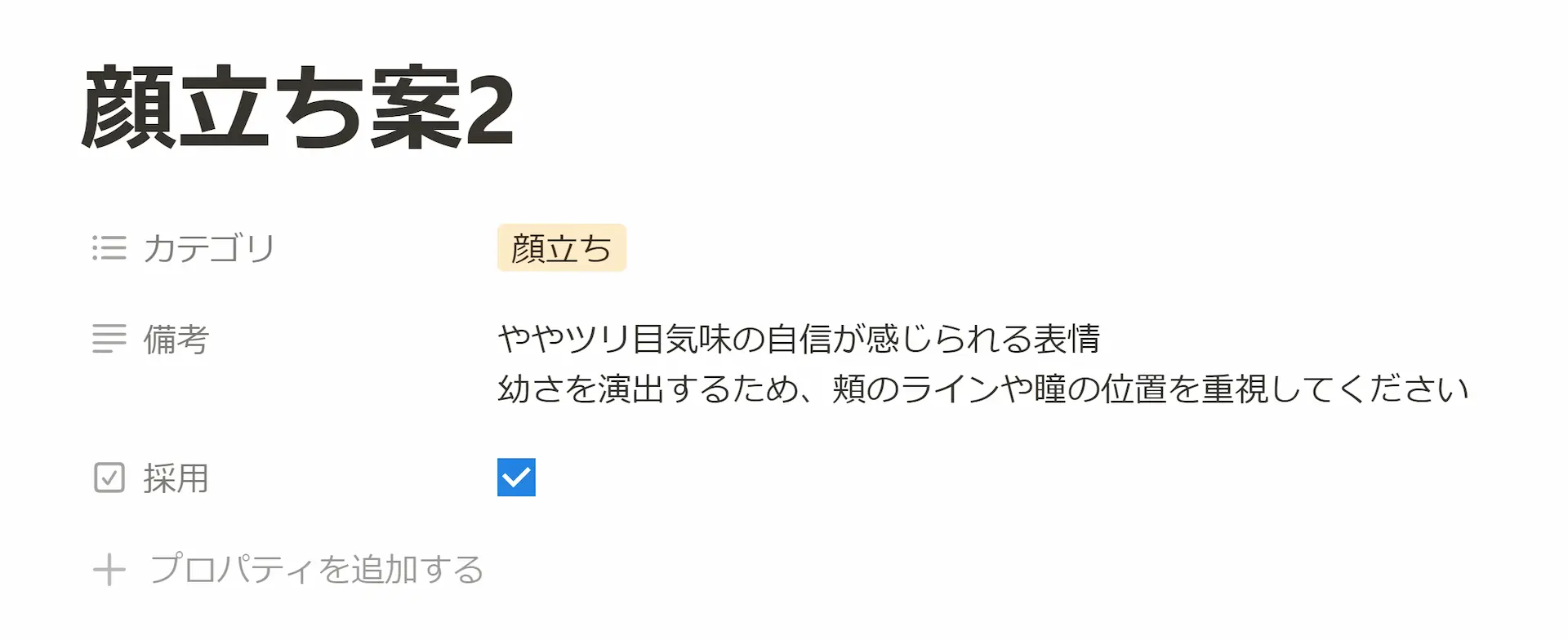
最後に、要素の本文に画像を貼り付ける。これがギャラリービュー内でのサムネイルになる。
ここまでの作業が完了したら、あとはどんどん要素を追加していき、最終的に指示書に載せたい要素に「採用」のチェックを付けていくのみだ。
データベース機能を活用した仕様書の自動作成
ただアイデアボードを作っただけではいままでのワークフローと変わらない。ここからNotionが本領を発揮する。
ページ内に新たなギャラリービューを作成し、データソースとして先ほど作成したアイデアボードを選択する。
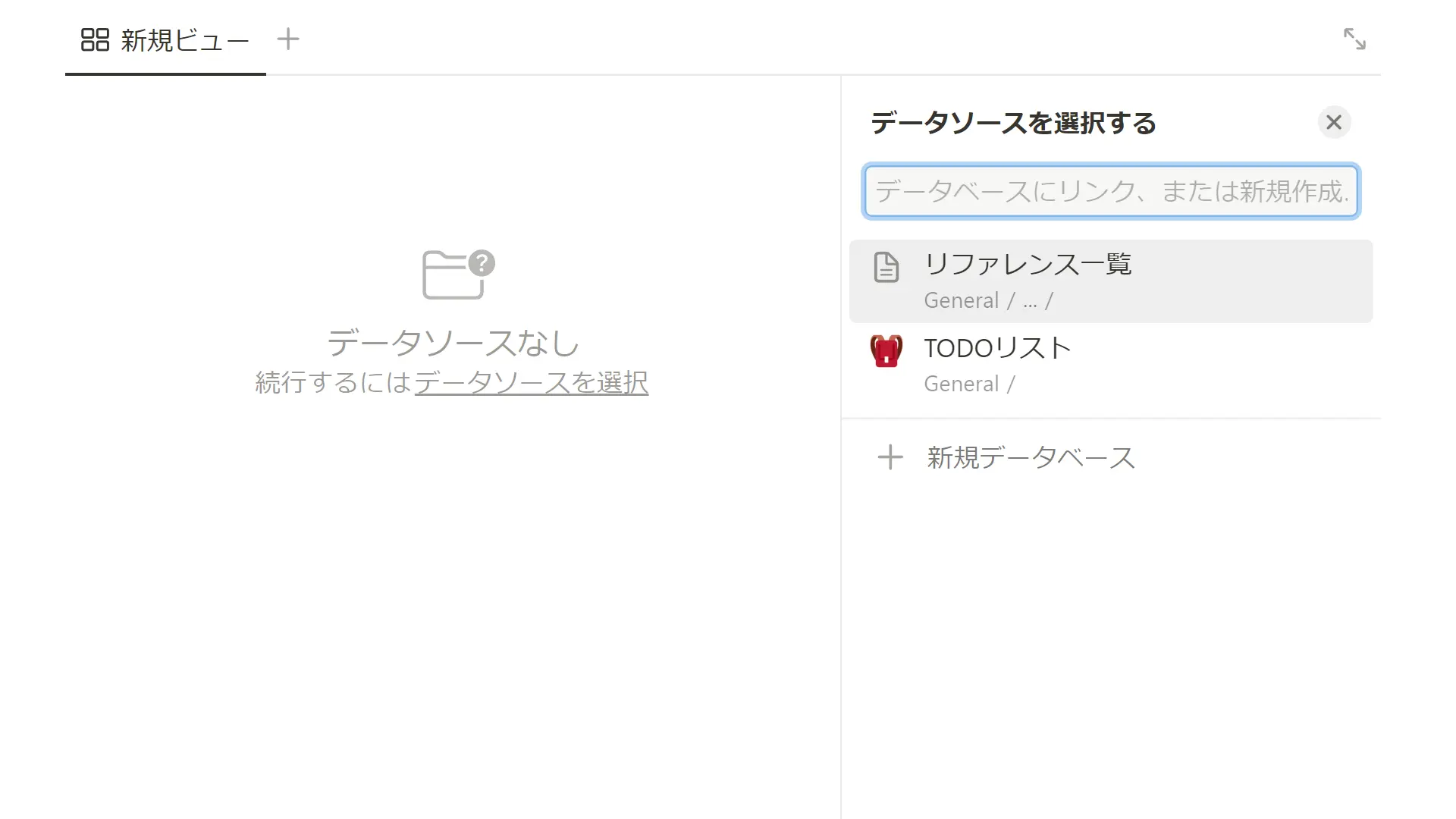
あとはビューの「フィルター」から「採用: チェックあり」を選ぶだけで、自動的にアイデアボード内にある採用済みのリファレンスのみが表示されるようになる。ついでに要素の並べ替えも設定しておくといいだろう。
最終的なビューの見た目はこのようになる(画像は一部修正してある)。
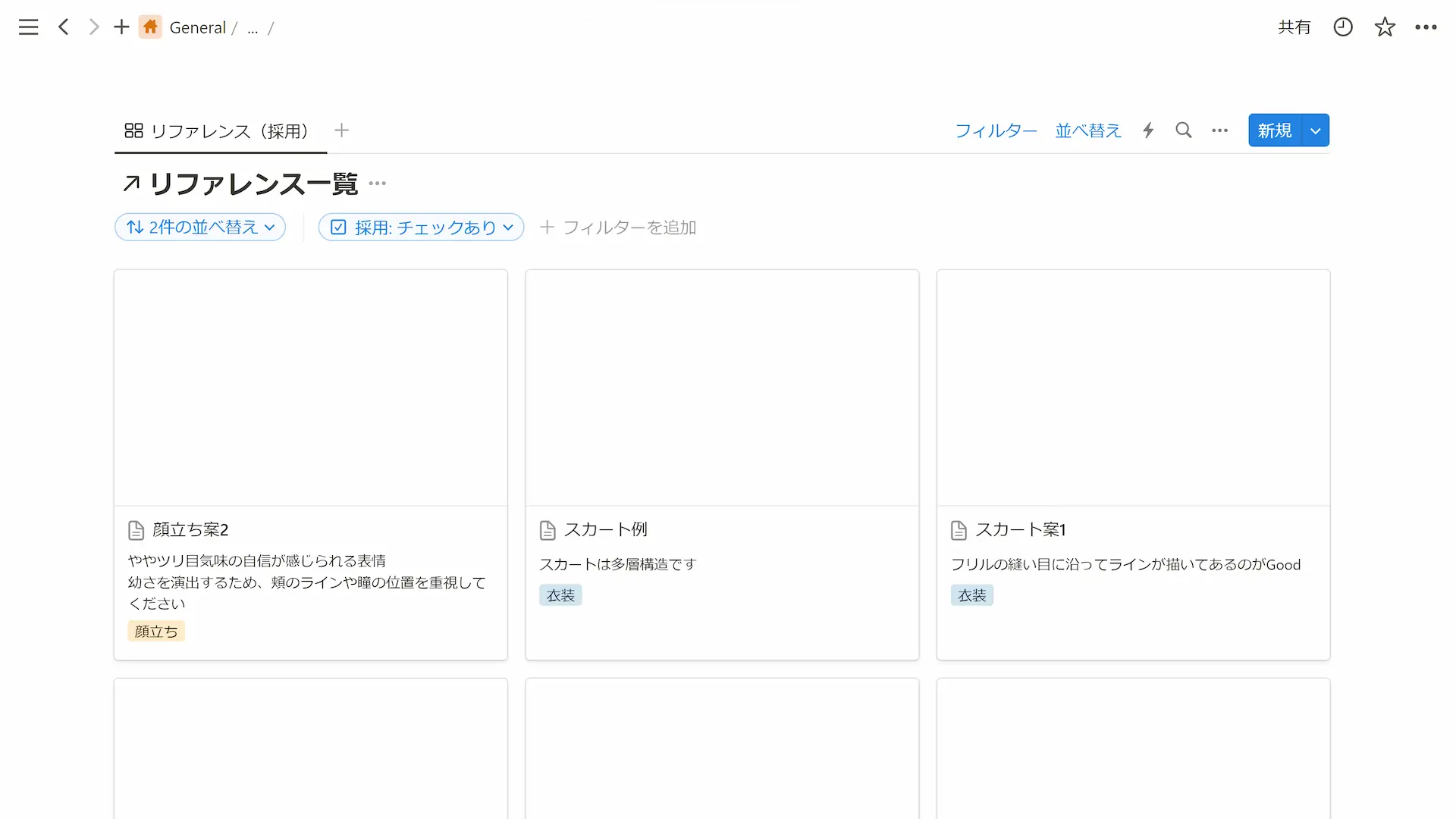
データソースは別ページからでも参照できるため、参考画像に加えてキャラクター設定や細かい指示などをまとめた専用のページを仕様書として用意することもできる。
おわりに
Notionへの移行によって、ついに制作上の大きなストレスを解消できた。
もちろん実際の現場では異常なExcelシートを作らされることになるのだろうが、自主制作の環境を改善できただけでもよしとしたい。
著者プロフィール
- 表計算ソフトでありながらガントチャートのテンプレートが用意されているような異常なプロダクトなのでもしかしたら想定の範囲内なのかもしれないが、本稿では「そんなことはない」ということにする↩
